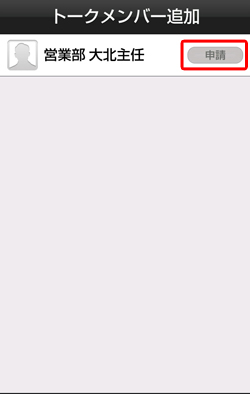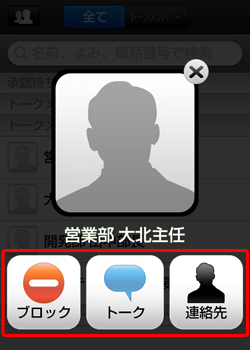連絡先の設定について
以下では、Android版をもとにした操作手順のご説明をしています。
Android版とiOS版は基本的に同じ操作手順ですが、一部の画面が異なります。
画面が異なる箇所については、補足でご説明しています。
表示条件 / トークメンバー
ここでは、ビジネスLaLa Call アプリの「連絡先」画面での「連絡先の表示条件の変更」「トークメンバーリスト確認」「トークメンバー追加」方法を説明します。
本画面は、画面下部の「連絡先」アイコンをタップすると表示されます。

連絡先表示条件の変更
Step.1
「連絡先」画面を表示させ、「左上のアイコン」をタップします。
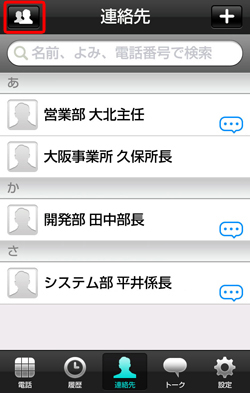
Step.2
連絡先の表示条件が変更できます。
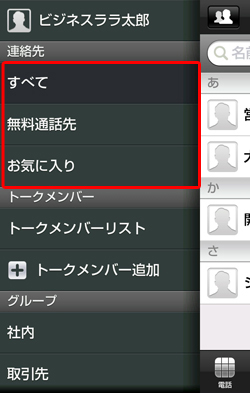
| すべて | 全ての連絡先が表示されます。 初期は「すべて」に設定されています。 |
|---|---|
| 無料通話先 | 「無料通話できる連絡先」のみ表示されます。 |
| お気に入り | 「連絡先詳細でお気に入り登録した連絡先」のみ表示されます。 |
トークメンバーリスト確認
Step.1
「連絡先」画面を表示させ、「左上のアイコン」をタップします。
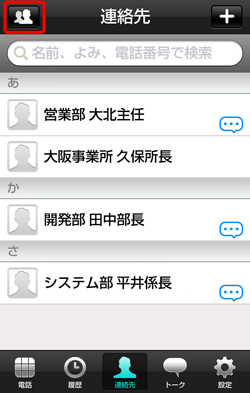
Step.2
「トークメンバーリスト」をタップします。
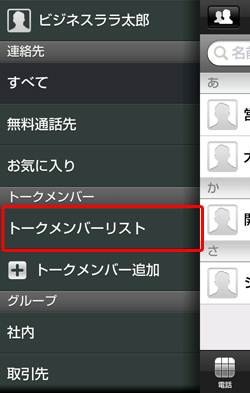
Step.3
トークメンバーリストが表示されます。
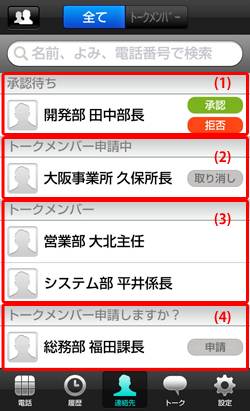
| (1) | 承認待ち | トークメンバー申請されている一覧です。 フレンド承認する場合は「承認」を、承認したくない場合は「拒否」をタップします。 |
|---|---|---|
| (2) | トークメンバー申請中 | トークメンバー申請し、承認待ちになっている連絡先一覧が表示されます。 トークメンバー申請を取り消す場合は「取り消し」をタップします。 |
| (3) | トークメンバー | トークメンバーの一覧が表示されます。 タップすると、「ブロック」「トーク」「連絡先」アイコンが表示されます。 詳細は以下をご覧ください。 |
| (4) | トークメンバーかも? | 知り合いかもしれない連絡先一覧が表示されます。トークメンバー申請する場合は、「申請」をタップします。 |
トークメンバーの詳細操作
トークメンバー追加(ニックネームで検索)
トークメンバー追加は、ニックネームからユーザーを検索し、申請を行うことができます。
Step.1
「連絡先」画面を表示させ、「左上のアイコン」をタップします。
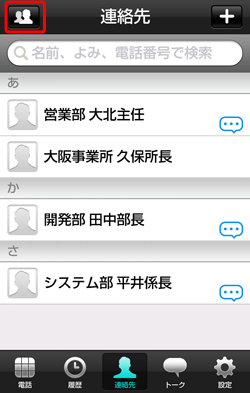
Step.2
「トークメンバー追加」をタップします。
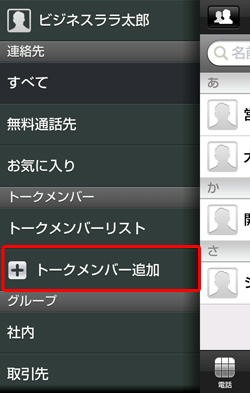
Step.3
『追加したいトークメンバーのニックネーム』を入力し、「検索」をタップします。
(注) ニックネームが完全一致しなければ、検索結果に表示されません。
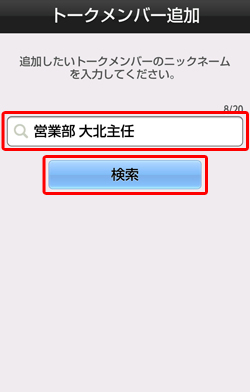
Step.4
検索結果が表示されます。
該当ユーザーの「申請」をタップし、トークメンバー申請を行います。
承認されると、トークメンバーが追加されます。